Microsoft ha un servizio di streaming video? Come iniziare con Stream in Office 365

In questa guida, ti mostreremo come iniziare con Microsoft Stream.
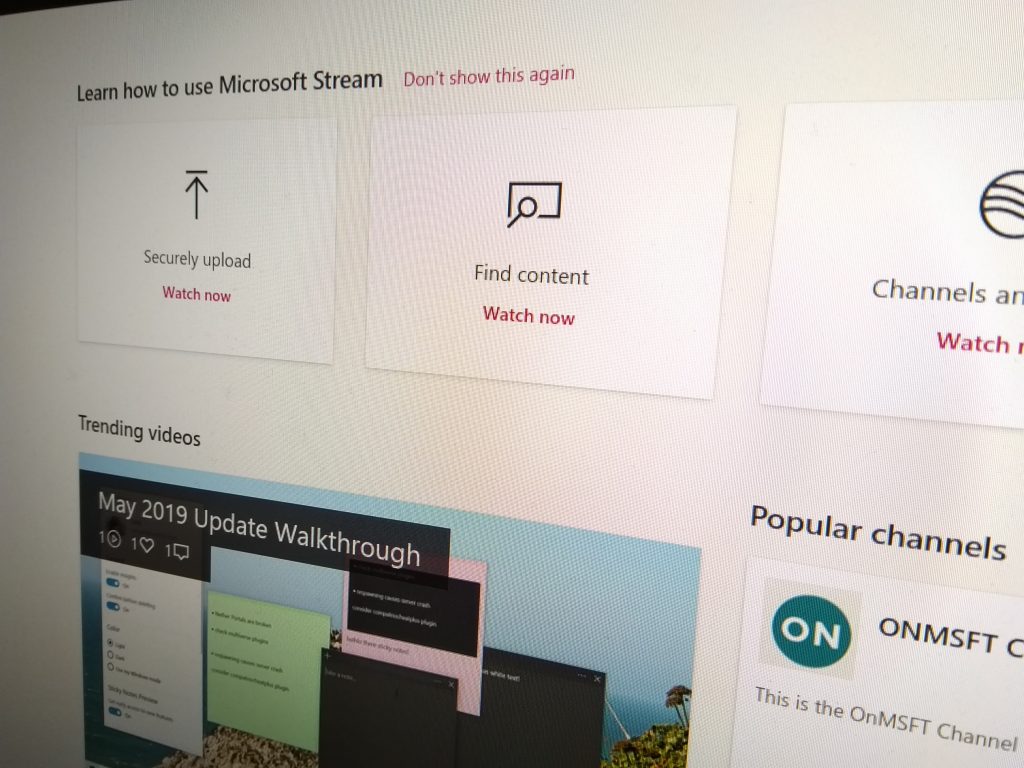
Per condividere video su Microsoft Stream:
Accedi a Office 365 della tua organizzazione e avvia l'app Stream.
Crea o seleziona un canale. Carica un video e scegli utenti e gruppi con cui condividerlo.
Il video è un modo efficace per condividere le conoscenze quando si lavora da remoto. Trovare un posto dove rendere disponibili i contenuti video a tutti coloro che ne hanno bisogno può essere più problematico. Se sei un cliente di Office 365 Business, hai già una piattaforma di condivisione video come parte del tuo abbonamento: si chiama Microsoft Stream ed è un po' come avere il tuo YouTube privato.
Microsoft Stream è un membro relativamente giovane della famiglia Office 365. Ti consente di impostare canali che possono essere condivisi con la tua organizzazione o con gruppi specifici al suo interno.

Per iniziare, avvia l'app Stream dalla home page di Office 365. Puoi anche andare all'URL web.microsoftstream.com .
Innanzitutto, crea un canale all'interno del quale condividere i contenuti. I canali sono molto simili ai canali YouTube. Fai clic su "Crea un canale" e compila il nome e la descrizione. Quindi, seleziona se rendere il canale un "canale di gruppo" o un "canale a livello aziendale".

Con la prima opzione, dovrai selezionare uno o più gruppi di Office 365 a cui rendere accessibile il canale. Solo i membri di questi gruppi potranno visualizzare i video nel canale. I video possono esistere in più canali, quindi hai flessibilità nell'organizzazione e nell'assegnazione dei contenuti.
Una volta che il tuo canale è stato creato, puoi iniziare a caricare i video. Utilizza il link "Carica un video" nella home page di Stream o seleziona il canale e trascina i video sulla pagina. Dovrai inserire alcune informazioni di base sul video, come titolo, descrizione e miniatura.

La sezione Autorizzazioni del caricatore video ti consente di modificare chi può visualizzare il video. Puoi condividere con l'intera organizzazione o con singoli utenti e gruppi. La sezione Opzioni ti dà il controllo di commenti, sottotitoli e didascalie generate automaticamente.
Una volta caricati, i video appariranno sulla pagina del canale. Ora sono visibili a tutti coloro che hanno accesso al canale (o ai singoli utenti a cui è stata specificatamente concessa l'autorizzazione al momento del caricamento). Gli utenti possono seguire i canali per ricevere una notifica quando vengono caricati nuovi contenuti.

Quando visualizzi un video, puoi mettere mi piace e commentare per esprimere sentimenti e contribuire con idee. Hai accesso a un elenco individuale "Guarda più tardi" in modo da poter salvare i contenuti per una visione successiva. L'intera esperienza funziona in modo simile ai siti di condivisione video dei consumatori affermati, fornendo un portale video dedicato per la tua organizzazione.

Lo streaming è particolarmente utile come luogo per conservare contenuti video sempreverdi. Questo potrebbe consistere in guide di formazione, registrazioni di riunioni e video di annunci di prodotti. Ti consente di creare un hub centralizzato per salvare, archiviare e discutere i video, che sarà particolarmente utile per i lavoratori remoti che non vogliono scaricare file di grandi dimensioni da un archivio condiviso come OneDrive.
Stream ti offre i vantaggi delle piattaforme di condivisione video senza dover lasciare Office 365. Inoltre, le app mobili sono disponibili per Android e iOS, così puoi continuare a guardare ovunque tu sia.
In questa guida, ti mostreremo come iniziare con Microsoft Stream.
Microsoft Stream è integrato in Teams e con esso puoi fare molto. Dalla registrazione e condivisione delle riunioni, fino all'utilizzo come strumento di apprendimento. Ecco cosa devi sapere.
Cerchi un nuovo laptop da gioco portatile? Dai un
Scopri i limiti delle videochiamate su WhatsApp, Skype, Facebook Messenger, Zoom e altre app. Scegli l
Se il tuo Chromebook non riconosce i tuoi dispositivi USB, segui questi passaggi per risolvere il problema. Controlla il formato, l
Scopri come cambiare la lingua su Spotify per Android e desktop in modo semplice e veloce.
Gestisci i post suggeriti su Facebook per una migliore esperienza. Scopri come nascondere o posticipare i post "Consigliati per te".
Scopri come rendere trasparente lo sfondo in Paint e Paint 3D con i nostri metodi semplici e pratici. Ottimizza le tue immagini con facilità.
Se hai molti duplicati in Google Foto, scopri i modi più efficaci per eliminarli e ottimizzare il tuo spazio.
Continua a leggere per sapere come svegliare qualcuno al telefono su Android e iOS, indipendentemente dalla modalità in cui è attivo il dispositivo.
Scopri come risolvere il problema dello schermo nero di Amazon Fire TV Stick seguendo i passaggi di risoluzione dei problemi nella guida.
Scopri cosa fare se il tuo Galaxy S22 non si accende. Trova soluzioni efficaci e consigli utili per risolvere il problema.









